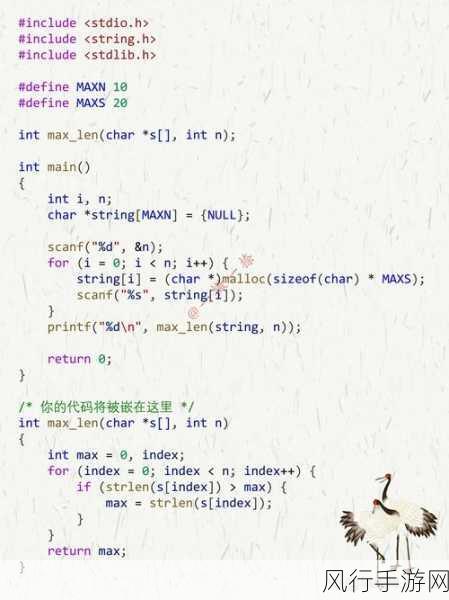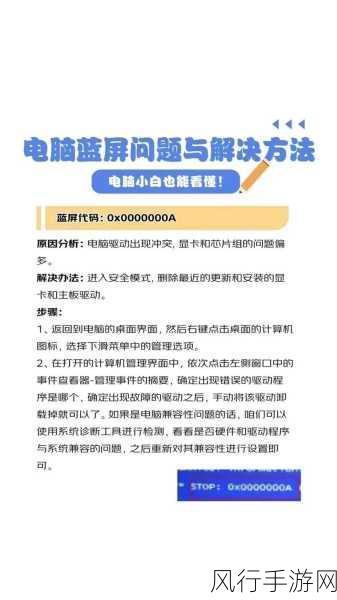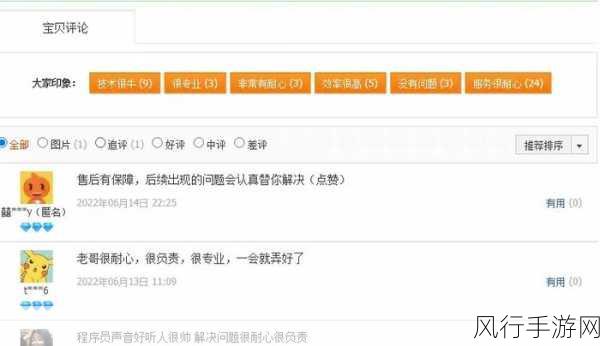对于许多使用 Windows 11 系统的用户来说,可能会遇到需要查看已连接 Wi-Fi 密码的情况,但这个操作对于一些朋友而言,可能并非那么熟悉,别担心,下面就为您详细介绍在 Windows 11 中查看 Wi-Fi 密码的方法。
我们先点击任务栏右下角的网络图标,在弹出的网络连接列表中,找到并右键点击您当前已连接的 Wi-Fi 网络,选择“属性”选项。
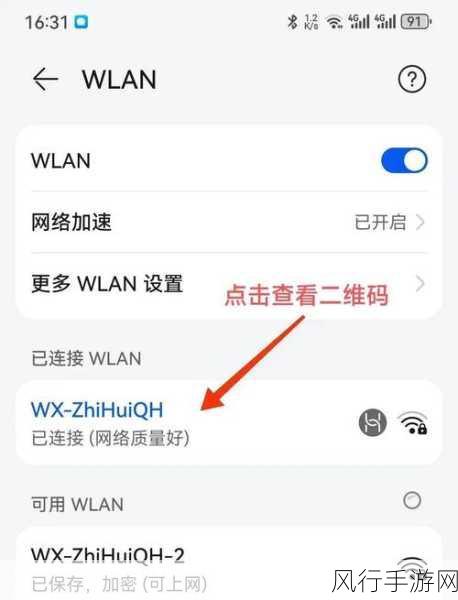
在打开的 Wi-Fi 属性窗口中,切换到“安全”选项卡,您会看到一个“网络安全密钥”的区域,勾选“显示字符”前面的复选框,这时隐藏的 Wi-Fi 密码就会显示出来。
您还可以通过命令提示符来查看 Wi-Fi 密码,按下“Win + R”组合键,打开“运行”对话框,输入“cmd”并回车,打开命令提示符窗口,在命令提示符窗口中,输入“netsh wlan show profiles”命令,按下回车键,这将列出您曾经连接过的所有 Wi-Fi 网络的配置文件名称,输入“netsh wlan show profile name=”您要查看密码的 Wi-Fi 网络名称” key=clear”命令,将“您要查看密码的 Wi-Fi 网络名称”替换为您实际要查看的 Wi-Fi 网络名称,按下回车键,您就可以在显示的信息中找到该 Wi-Fi 网络的密码了。
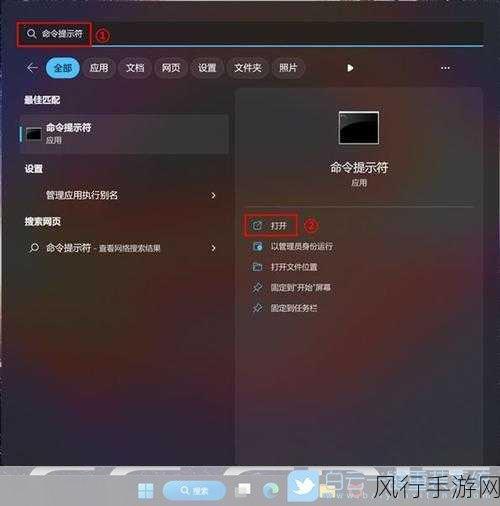
需要注意的是,查看 Wi-Fi 密码时,请确保您具有相应的权限,并且遵守相关的法律法规和道德规范,不要将他人的 Wi-Fi 密码用于非法或不当用途。
掌握了这些方法,您在 Windows 11 系统中查看 Wi-Fi 密码就会变得轻松简单,希望这篇文章能够帮助到您,让您在使用 Windows 11 系统时更加得心应手。